Командна линија неће радити као администратор у Виндовс 11/10
Виндовс(Windows) командна линија је алатка командне линије која вам помаже да извршите различите команде. Такође можете покренути ЦМД(CMD) са повишеним привилегијама. Али неки корисници су наишли на проблем, где су открили да нису у могућности да Али последњих дана, многи корисници су изјавили да не могу да покрећу командну линију као администратор(run Command Prompt as an administrator) . Када то покушају – ништа се не дешава!
Командна линија(Command Prompt) се неће покренути као администратор
Ако не можете да покренете командну линију(Command Prompt) као администратор на Windows 111/0 , онда ће вам један од ових предлога сигурно помоћи:
- Направите пречицу(Shortcut) за командну линију(Command Prompt)
- Креирајте нови кориснички налог
- Покушајте да користите безбедни режим
- Други начини за отварање повишене командне линије
- Поправите слику система.
Погледајмо их детаљно.
1] Направите(Create) пречицу за командну (Shortcut)линију(Command Prompt)
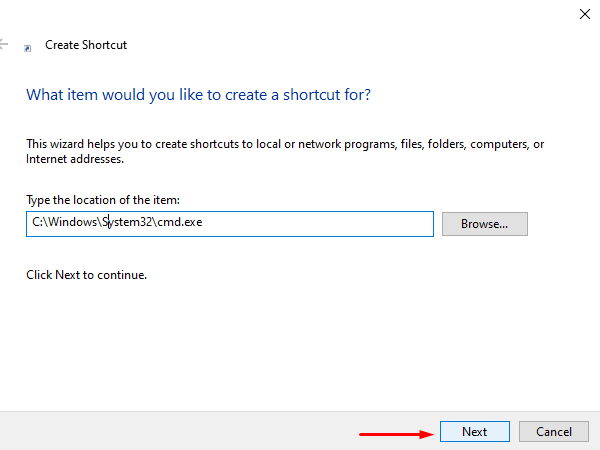
Да бисте креирали пречицу , кликните десним тастером миша на радну површину и изаберите New > Shortcut . У дијалогу Креирај пречицу(Create Shortcut) откуцајте следећу локацију, а затим кликните на Даље(Next ) да бисте наставили.
C:\Windows\System32\cmd.exe
На следећем екрану откуцајте име за ову пречицу. Након тога кликните на Заврши(Finish) да бисте га креирали.
Када се пречица дода на радну површину, кликните десним тастером миша на њу и изаберите Својства из контекстног менија. На картици Пречица(Shortcut) у чаробњаку за својства(Properties) цмд кликните на дугме Напредно(Advanced) .
Да бисте заштитили свој уређај од неовлашћених активности, означите поље за потврду Покрени као администратор(Run as administrator) када се на екрану појави искачући мени. И кликните на дугме ОК(OK) .
То је то. Сада двапут кликните на новокреирану пречицу да бисте покренули командну линију(Command Prompt) као администратор.
2] Креирајте(Create) нови кориснички налог да бисте покренули командну линију(Command Prompt) као администратор
Доживљавање прекида приликом отварања проблема са повишеном командом може бити повезано са корисничким налогом. То је зато што ова ситуација долази када се кориснички налог оштети или оштети. У овом случају, потребно је да креирате нови кориснички налог да бисте брзо решили проблем.
3] Покушајте да користите безбедни режим
Ако вам, нажалост, ниједно од горе наведених решења не помогне у решавању проблема, морате да отворите свој Виндовс рачунар у безбедном режиму(open your Windows PC in safe mode) јер је то одлично место за проналажење стварних проблема за решавање проблема.
Када сте у безбедном режиму(Safe Mode) , покушајте да проверите проблем покретањем повишене командне линије. Ако не нађете никакав проблем током провере, онда морате да почнете да решавате проблем у Цлеан Боот Стате(Clean Boot State) .
4] Други начини за отварање повишене командне линије
Погледајте да ли вам неки други начини отварања одговарају.
- Press Ctrl+Shift+Esc да отворите Менаџер задатака(Task Manager) . Кликните(Click) на мени Датотека (File)> Run нови задатак. Да бисте отворили прозор командне линије, откуцајте цмд(cmd) . Не заборавите да потврдите избор у пољу за потврду Креирај овај задатак са административним привилегијама(Create this task with administrative privileges) . Затим притисните Ентер.
- Такође можете да отворите повишену командну линију из менаџера задатака помоћу тастера ЦТРЛ .
- Или онда једноставно отворите Старт мени(simply open the Start Menu) и почните да куцате командну линију(command line) . Затим држите тастере Схифт и Цтрл(Shift and Ctrl) , а затим притисните Ентер(Enter) да бисте отворили командну линију у повишеној командној линији.
- Отворите повишени командни редак користећи ЦМД
- Покрените команде из Виндовс-а Покрените поље за претрагу као администратор(Run Commands from Windows Start Search Box as an Administrator)
- Покрените команде из адресне траке Екплорер-а
- Како увек покренути командну линију као администратор(How to always run Command Prompt as Administrator) .
5] Поправите слику система
Ако ништа не помогне, можда ћете морати да поправите слику система(Repair the System Image) помоћу команде ДИСМ.
All the best!
Related posts
Како УВЕК покренути командну линију и ПоверСхелл као администратор
Како покренути командну линију као администратор у оперативном систему Виндовс 11/10
Како деинсталирати програм помоћу командне линије у оперативном систему Виндовс 11/10
Уклоните вирус са УСБ флеш диска помоћу командне линије или батцх датотеке
Листа пречица на тастатури ЦМД или командне линије у оперативном систему Виндовс 11/10
Креирајте више фасцикли користећи командну линију и ПоверСхелл
Како се пребацивати између ЦМД-а и ПоверСхелл-а у Виндовс терминалу
Командни редак (ЦМД) - 8 мрежних команди које треба да знате
Основни савети за командну линију за Виндовс 11/10
Прегледајте системске информације и управљајте процесима из ЦМД-а или ПоверСхелл-а
Проверите архитектуру оперативног система Виндовс 10 користећи ПоверСхелл или командну линију
Како ажурирати управљачке програме помоћу командне линије у оперативном систему Виндовс 11/10
Приступите ФТП серверу користећи командну линију у оперативном систему Виндовс 10
Како да ресетујете ПоверСхелл и командну линију на подразумевана подешавања
Како избрисати или форматирати Ц диск помоћу командне линије
Пронађите информације о власништву над датотекама и фасциклама помоћу командне линије
Како променити ДНС сервер користећи командну линију и ПоверСхелл
Како вратити регистар помоћу командне линије у оперативном систему Виндовс 11/10
Како пребројати датотеке у фасцикли користећи ПоверСхелл, ЦМД или Филе Екплорер
Како упоредити две датотеке за промене помоћу командне линије
